Tehokkaat korjaukset ’Audio Renderer Error: Please Restart Computer’ -virheeseen Windowsissa
Johdanto
Ääniongelmat voivat olla turhauttavia, erityisesti silloin, kun olet kesken tärkeän tehtävän tai nautit suosikkimedioistasi. Yksi yleinen ongelma, johon Windows-käyttäjät törmäävät, on ’Audio Renderer Error: Please Restart Computer’ -viesti. Tämä virhe voi katkaista äänentoiston verkkoselaimissa, mediasoittimissa ja jopa videoneuvottelupuheluissa. Onneksi on olemassa useita ratkaisuja, jotka voivat auttaa ratkaisemaan ongelman nopeasti.
Tässä oppaassa tarkastelemme äänen renderöintivirheen taustalla olevia syitä ja opastamme sinua vaihe vaiheelta ratkaisujen läpi. Olipa kyseessä yksinkertainen uudelleenkäynnistys tai edistyneempi vianmääritys, seuraamalla näitä ohjeita voit jälleen nauttia keskeytymättömästä äänestä.

Ymmärtäminen äänen renderöintivirheestä
’Audio Renderer Error: Please Restart Computer’ ilmenee yleensä, kun ääniajureiden välillä on ristiriita tai käyttöjärjestelmässä on ongelmia. Tämä virhe voi esiintyä eri sovelluksissa ja laitteissa, mikä tekee siitä melko hämmentävän.
Ensisijaisesti ongelma voi johtua vanhentuneista tai vioittuneista ääniajureista, virheellisistä ääniasetuksista tai viimeaikaisista ohjelmistopäivityksistä, jotka aiheuttavat yhteensopimattomuuksia. Näiden mahdollisten syiden ymmärtäminen voi auttaa sinua tehokkaammin vianmäärityksessä ja virheen ratkaisemisessa.

Välittömät korjaukset, joita voi kokeilla
Kohdatessasi äänen renderöintivirheen, aloita näillä nopeilla ja yksinkertaisilla korjauksilla:
Tietokoneen uudelleenkäynnistäminen
- Joskus yksinkertainen uudelleenkäynnistys voi ratkaista erilaisia järjestelmän ristiriitoja, mukaan lukien ääniongelmat. Tietokoneen uudelleenkäynnistys virkistää järjestelmää ja voi usein poistaa pieniä häiriöitä.
Äänilaitteiden uudelleenkytkeminen tai vaihtaminen
- Irrota ja liitä uudelleen äänilaitteesi, kuten kuulokkeet tai ulkoiset kaiuttimet. Jos mahdollista, kokeile käyttää eri äänentoistolaitetta nähdäksesi, jatkuuko ongelma.
Äänipalveluiden nollaaminen Windowsissa
- Paina
Win + Ravataksesi Suorita-ikkunan. - Kirjoita
services.mscja paina Enter. - Etsi ja käynnistä uudelleen ’Windows Audio’ ja ’Windows Audio Endpoint Builder’ -palvelut.
Ajuri- ja ohjelmistoratkaisut
Jos välittömät korjaukset epäonnistuvat, on aika tarkastella ääniajureitasi ja niihin liittyviä ohjelmistoja.
Ääniajureiden päivittäminen tai uudelleenasentaminen
- Avaa Laitehallinta.
- Laajenna ’Ääni-, video- ja peliohjaimet’ -osio.
- Napsauta äänilaitetta hiiren kakkospainikkeella ja valitse ’Päivitä ohjain’.
- Vaihtoehtoisesti voit poistaa ohjaimen ja käynnistää tietokoneen uudelleen, jolloin Windows asentaa sen uudelleen.
Palauttaminen aiempaan ohjainversioon
- Laitehallinnassa napsauta äänilaitetta hiiren kakkospainikkeella.
- Valitse ’Ominaisuudet’ ja siirry ’Ohjain’ -välilehteen.
- Klikkaa ’Palauta ohjain’, jos vaihtoehto on käytettävissä.
Windowsin ja muiden ohjelmistojen päivittäminen
- Avaa Asetukset > Päivitys ja suojaus > Windows Update.
- Etsi päivityksiä ja asenna mahdolliset saatavilla olevat päivitykset.
- Varmista, että muut ohjelmistot, kuten verkkoselaimet tai mediasoittimet, ovat ajan tasalla välttääksesi yhteensopivuusongelmat.
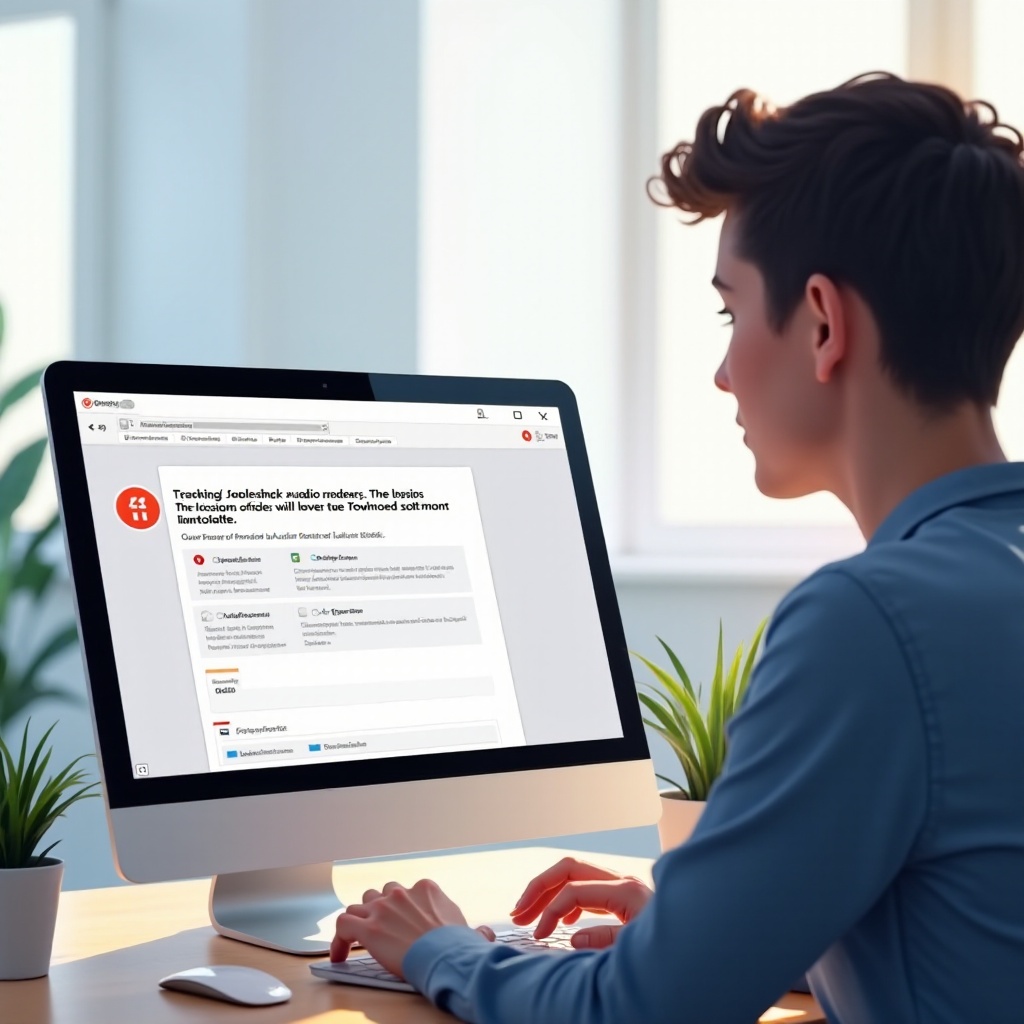
Ääniasetusten säätäminen
Joskus virheelliset tai ristiriitaiset ääniasetukset voivat laukaista äänen renderöintivirheen.
Yksinoikeustilan poistaminen käytöstä
- Napsauta hiiren kakkospainikkeella tehtäväpalkin kaiutinkuvaketta ja valitse ’Äänet’.
- Siirry ’Toisto’ -välilehdelle, valitse äänilaitteesi ja klikkaa ’Ominaisuudet’.
- Poista ’Salli sovellusten ottaa yksinoikeus laitteeseen’ -valintaruutu ’Lisäasetukset’ -välilehdellä.
Ääniformaattien määrittäminen
- Samassa laitteesi ominaisuuksien ’Lisäasetukset’ -välilehdellä kokeile eri näytteenottotaajuuksia ja bittisyvyyksiä nähdäksesi, ratkaiseeko jokin niistä ongelman.
Toistolaitteiden hallinta
- Varmista, että oikea toistolaite on asetettu oletukseksi, erityisesti jos useita äänilaitteita on liitetty.
Sovelluskohtaiset korjaukset
Eri sovellukset saattavat vaatia ainutlaatuisia ratkaisuja äänen renderöintivirheen korjaamiseksi.
Korjaukset verkkoselaimille (Chrome, Firefox)
- Tyhjennä välimuisti ja evästeet.
- Poista käytöstä mahdolliset äänentoistoa parantavat selainlisäosat.
- Käynnistä selain uudelleen.
Ratkaisut videoneuvottelusovelluksille (Zoom, Skype)
- Tarkista sovelluksen ääniasetukset varmistaaksesi, että oikea laite on valittuna.
- Käynnistä sovellus uudelleen tai asenna se tarvittaessa uudelleen.
Virheen korjaaminen mediasoittimissa ja peleissä
- Vahvista sovelluksen ääniasetukset.
- Päivitä tai asenna sovellus uudelleen.
Edistyneet vianmääritysvaiheet
Jos olet kokeillut kaikkia edellä mainittuja menetelmiä, harkitse edistyneempää vianmääritystä.
Turva-tilan käyttö
- Käynnistäminen vikasietotilassa voi auttaa selvittämään, aiheuttaako virheen jokin kolmannen osapuolen sovellus tai palvelu.
- Paina
Win + R, kirjoita ’msconfig’ ja paina Enter. - Valitse ’Käynnistys’ -välilehdeltä ’Vikasietotila’ ja käynnistä tietokone uudelleen.
Laiteristiriitojen tarkistaminen
- Etsi Laitehallinnassa laitteita, joiden vieressä on keltainen huutomerkki, mikä osoittaa ristiriidan.
- Ratkaise laiteristiriidat päivittämällä tai asentamalla ajurit uudelleen.
BIOS/UEFI-asetusten nollaaminen
- Joskus BIOS/UEFI-asetusten nollaaminen oletusarvoihin voi ratkaista laiteristiriidat, jotka vaikuttavat ääneen.
- Siirry BIOS/UEFI:iin käynnistyksen aikana (yleensä painamalla
F2,Deltai vastaavaa näppäintä) ja etsi nollausvaihtoehdot.
Ennaltaehkäisevät toimenpiteet
Jotta et kohtaisi äänen renderöintivirhettä tulevaisuudessa, harkitse näitä ennaltaehkäiseviä toimia:
Säännölliset järjestelmä- ja ajuripäivitykset
- Päivitä käyttöjärjestelmäsi ja ajurisi jatkuvasti varmistaaksesi yhteensopivuuden ja vakauden.
Luotettavien turvaohjelmistojen käyttö
- Käytä hyvämaineisia virustorjunta- ja haittaohjelmistojen torjuntaohjelmia estääksesi infektioita, jotka voivat aiheuttaa järjestelmän ongelmia.
Vältä tarpeettomia ohjelmistoasennuksia
- Rajoita tarpeettomien ohjelmistojen asentamista, jotka saattavat häiritä järjestelmäsi normaalia toimintaa, erityisesti ääniohjelmia.
Päätelmä
’Audio Renderer Error: Please Restart Computer’ -virheen korjaaminen Windowsissa vaatii sen perimmäisten syiden ymmärtämistä ja asianmukaisten korjausten järjestelmällistä soveltamista. Yksinkertaisista uudelleenkäynnistyksistä edistyneisiin vianmääritysvaiheisiin, näiden menetelmien avulla sinun pitäisi pystyä palauttamaan järjestelmäsi äänitoiminnot.
Usein kysytyt kysymykset
Mitä minun pitäisi tehdä, jos tietokoneen uudelleenkäynnistys ei korjaa äänilaitteen virhettä?
Jos uudelleenkäynnistys ei auta, kokeile päivittää tai asentaa ääniajurit uudelleen, tarkista Windows-päivitykset ja säädä ääniasetuksia.
Voivatko laitteisto-ongelmat aiheuttaa äänilaitteen virheen?
Kyllä, laitteistoristiriidat tai ongelmat äänilaitteiden kanssa voivat aiheuttaa tämän virheen. Tarkista Laitehallinnasta mahdolliset laitteistoon liittyvät varoitukset ja korjaa ne.
Onko tarpeen päivittää kaikki ajurit välttääksesi ääniongelmia?
Ajurien säännöllinen päivittäminen auttaa ylläpitämään järjestelmän vakauden ja yhteensopivuuden, mikä vähentää ääniongelmien todennäköisyyttä. Keskity erityisesti päivittämään ääni-, piirisarja- ja järjestelmäajurit.
